win11重置电脑后f盘不见了 Win11重装系统找不到硬盘怎么解决
更新时间:2024-06-16 13:56:43作者:relsound
Win11重置电脑后,不少用户反映发现F盘不见了,甚至在重装系统时找不到硬盘的情况,这种问题可能是由于系统重置过程中出现了错误或者硬盘驱动程序丢失所导致的。为了解决这个问题,用户可以尝试重新安装硬盘驱动程序或者检查硬盘连接是否良好。也可以尝试在BIOS中检查硬盘是否被识别,或者使用第三方工具进行硬盘检测和修复。希望以上方法能帮助到遇到这一问题的用户。
解决方法1、首先在桌面上右键”此电脑“,在弹出来的列表中找到”管理“并打开。
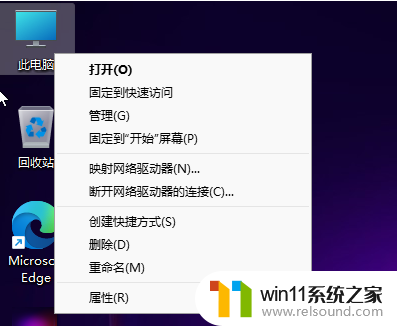
2、在”管理“中找到并打开”磁盘管理“。
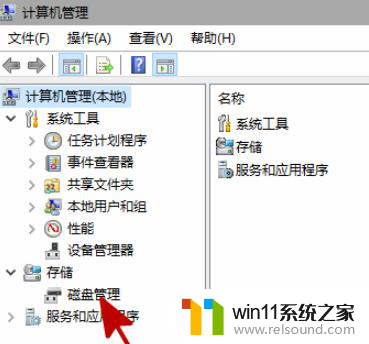
3、在”磁盘管理“中找到和你所安装硬盘名字相同但无法打开的同名硬盘,并右键此硬盘。在弹出来的列表中找到”更改驱动器号和路径“并打开。
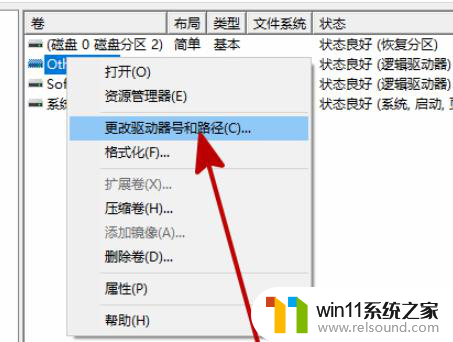
4、在弹出的对话框中点击”添加“。
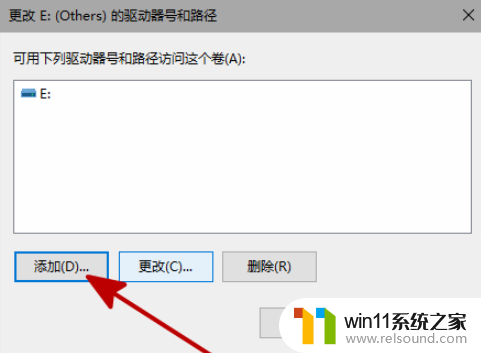
5、在新弹出的对话框中,点击”分配一下驱动器号”并确定。
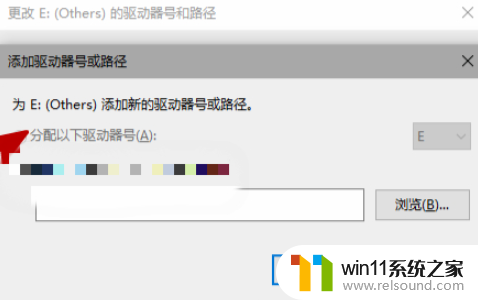
6、重启资源管理器,即可看到新安装的硬盘已经恢复显示了。
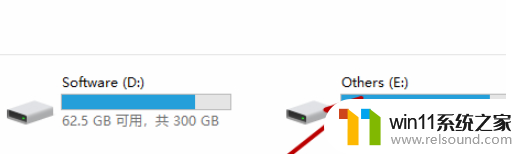
以上是关于win11重置电脑后F盘丢失的所有内容,如果还有不清楚的用户,可以参考以上小编的步骤进行操作,希望能对大家有所帮助。
win11重置电脑后f盘不见了 Win11重装系统找不到硬盘怎么解决相关教程
- 电脑刷了win10变卡了 重装win10系统后电脑变得很卡怎么解决
- 为什么重装系统后连不了网络 电脑重装系统后无法上网怎么办
- 光盘安装win7系统安装教程 用光盘重装Win7系统步骤详解
- win11找不到安装的软件 win11 explorer.exe找不到应用程序怎么解决
- 怎么不安装win11系统 Win11系统不更新怎么解决
- win11笔记本电脑如何硬盘分区 笔记本Win11系统磁盘如何分区
- win11自带的输入法不见了 Win11系统中文输入法不见了怎么办
- win10为什么找不到c盘user win10c盘users文件夹找不到解决方法
- 重置win11卡在62% Win10重置进度卡在62%不动怎么解决
- win11怎么查看硬盘是固态还是机械 如何在Win11操作系统中查看硬盘是机械硬盘还是固态硬盘
- 英伟达新一代AI芯片过热延迟交付?公司回应称“客户还在抢”
- 全球第二大显卡制造商,要离开中国了?疑似受全球芯片短缺影响
- 国外芯片漏洞频发,国产CPU替代加速,如何保障信息安全?
- 如何有效解决CPU温度过高问题的实用方法,让你的电脑更稳定运行
- 如何下载和安装NVIDIA控制面板的详细步骤指南: 一步步教你轻松完成
- 从速度和精度角度的 FP8 vs INT8 的全面解析:哪个更适合你的应用需求?
微软资讯推荐
- 1 英伟达新一代AI芯片过热延迟交付?公司回应称“客户还在抢”
- 2 微软Win11将为开始菜单/任务栏应用添加分享功能,让你的操作更便捷!
- 3 2025年AMD移动处理器规格曝光:AI性能重点提升
- 4 高通Oryon CPU有多强?它或将改变许多行业
- 5 太强了!十多行代码直接让AMD FSR2性能暴涨2倍多,性能提升神速!
- 6 当下现役显卡推荐游戏性能排行榜(英伟达篇)!——最新英伟达显卡游戏性能排名
- 7 微软发布Win11 Beta 22635.4440预览版:重构Windows Hello,全面优化用户生物识别体验
- 8 抓紧升级Win11 微软明年正式终止对Win10的支持,Win10用户赶紧行动
- 9 聊聊英特尔与AMD各自不同的CPU整合思路及性能对比
- 10 AMD锐龙7 9800X3D处理器开盖,CCD顶部无3D缓存芯片揭秘
win10系统推荐